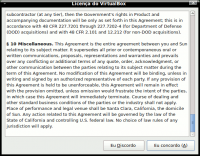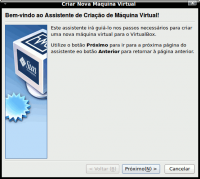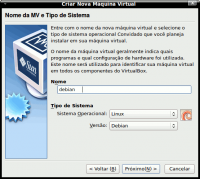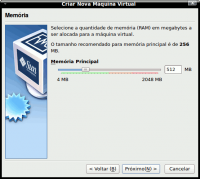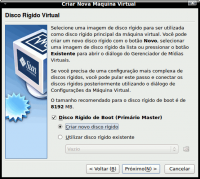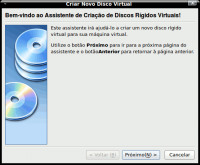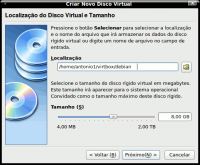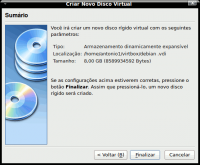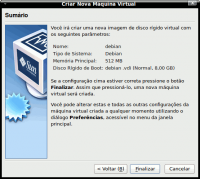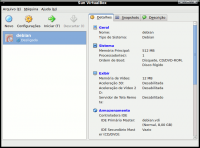Instalando o Virtualbox da Sun Microsystems no Ubuntu
Este trabalho explica como instalar o Virtualbox no Ubuntu e Debian-like. Assim, eventuais diferenças deverão ser resolvidas com auxílio, pois não tenho como prever todas as variáveis. Usarei a interface gráfica o máximo que puder para ajudar os que estão iniciando no Linux, no Karmic como referência; o famoso passo-a-passo, a "receita de bolo"...
[ Hits: 25.761 ]
Por: Perfil removido em 14/04/2010
Criando espaço para a máquina virtual
5) agora crie uma espaço para a imagem do sistema a ser instalado ou utilize um já existente. Optaremos pela primeira: 6) escolha a forma de armazenamento "dinamicamente expansível". O motivo você poderá saber na respectiva janela. Agora defina a localização da MV e seu tamanho: 8) eis a MV criada:
2. Criando espaço para a máquina virtual
3. Iniciando a máquina virtual
Criando aplicação para detectar informações do sistema em Kylix
Porque abandonar o Slackware e usar o Ubuntu
Chkrootkit - Como determinar se o sistema está infectado com rootkit
Um tour pelos players de vídeo para Linux
Atualizando o Ubuntu 8.10 para 9.04 na mão
Monitoramento utilizando Centreon 2.4.5 + Nagios 3.5.1 + CentOS 6.5
Terminais leves com LTSP - Linux Terminal Server Project
Filesystem do Nokia 6225 no Linux
Parabens pelo artigo, Ubuntu ta com força total ótima distribuição. Virtualbox não usei ainda mas logo logo vou testa-lo.
Cara parabéns pelo artigo,mas tenho a seguinte duvida seria possivel eu salvar a virutal box em um pendrive e estar utilizando-a em outro PC por exemplo de um amigo.
CleberAntonio
É possível utilizar uma máquina virtual criada pela VirtualBox em outro VirtualBox. Basta copiar o arquivo criado em .VirtualBox/Hard Disks (é um arquivo oculto) com nome xxxx.vdi onde xxxx é o nome que você escolheu para sua máquina virtual (Ruindows XP, por exemplo).
No PC do seu amigo, copie esse arquivo para o mesmo local (é default). Depois, crie a máquina virtual como descrito no excelente tutorial do Antonio Carlos (parabéns!) mas, no passo 5, ao invés de usar Criar novo disco rídigo, use Utilizar disco rígido existente. A opção já estará disponível, bastará selecionar e o resto será igual.
A máquina será a mesma que você tem em casa, com as mesma características.
Abaço,
Fábio
Excelente artigo, com essa linha de repositórios não precisaremos mais ficar dependentes do ose, que não dá suporte a dispositivos USB.
[ ]'s e parabéns;
Luciano.
Excelente, exatamente o que eu estava precisando!
Vamos ver se consigo lol...
Mto Obrigado!
Virutal Box é o melhor desse segmento... muito bom seu artigo!
Me lembro quando tinha o Windows como sistema único.
Aprendi a mexer no GNU/Linux dentro do VB instalado no Windows.
Hoje uso O VirtualBox deixando apenas como escravo o Windows aprisionado dentro do GNU/Linux!
UUhhhuuuuuu ... Viva o Linux, ksksks...
Algumas pequenas contribuições:
1 - Em meu blog pessoal eu escrevo porque é interessante utilizar o VirtualBox num ambiente corportativo: http://j.mp/33Odv1
2 - Eu também já passei pela situação de ter que redimensionar um disco virtual do VirtualBox: http://j.mp/LwOUo
3 - Por fim, recentemente eu gravei um screencast sobre como configurar uma VM no VirtualBox: http://j.mp/a1Ux6J
O VirtualBox é realmente uma ferramenta muito interessante!
uma parta eu não entendi, é necessario fazer 50GB de download?!!? o.õ
ou são apenas 50MB!?
=========================
[ANTONIO CARLOS]
Ô loco meu!!! Desculpe aí Sergei. São 50MB e não GB...
huahuahuahuahuahua
É...tive um problema de interpretação de texto (pois sou iniciante no linux), por isso me bati um pouco ja no final depois de instalar e configurar tudo certo!!! Mas mesmo assim, foi erro meu, o seu tuto ajudou MUITO!
Mto Obrigado mais uma vez!
Abraço
ola parceiro
instalei o virtualbox e na primeira instalacao eu coloquei 1024mb dos meus 4gb de ram, contudo, depois de tudo instalado e algumas mexedelas aqui e acolá meu virtualbox mostra somente 1024mb total de ram para utilizacao, e dai acabo usando somente 400mb de ram.
alguem poderia me dizer como volto ao que era antes????
Bom, estou escrevendo um projeto sobre virtualização e vai ser uma boa fonte de info também :)
Renato de Castro Henriques
ITILv3 Foundation Certified
CobiT Foundation 4.1 Certified ID: 90391725
http://www.renato.henriques.nom.br
Amigos estou precisando de uma ajudinha com o virtual box simplesmente fiz tudo certinho configurei consegui botar a internet para funcionar nele, porem quando eu fui rodar o tibia pelo Virtual Box meu pc trava ai eu tenho de reniciar vcs sabem pq isso está acontecendo? preciso muito de umas ferramentas do windows e jogos que o wine nao emula bem me ajudem please com o erro do tibia xD
Patrocínio
Destaques
Artigos
Monitorando o Preço do Bitcoin ou sua Cripto Favorita em Tempo Real com um Widget Flutuante
IA Turbina o Desktop Linux enquanto distros renovam forças
Como extrair chaves TOTP 2FA a partir de QRCODE (Google Authenticator)
Dicas
Como montar um servidor de backup no linux
Trazendo de volta o Serviços em Segundo Plano no Plasma6
Ativando e usando "zoom" no ambiente Cinnamon
Vídeo Nostálgico de Instalação do Conectiva Linux 9
Como realizar um ataque de força bruta para desobrir senhas?
Tópicos
780 mil usuários do Janelas baIxaram Linux em um mês (4)
Servidor para arquivos e banco de dados (2)
Atualizei meu ubuntu e desliguei e ele não inicia corretamente (12)
Top 10 do mês
-

Xerxes
1° lugar - 117.606 pts -

Fábio Berbert de Paula
2° lugar - 80.470 pts -

Mauricio Ferrari
3° lugar - 24.897 pts -

Alberto Federman Neto.
4° lugar - 22.719 pts -

edps
5° lugar - 22.470 pts -

Daniel Lara Souza
6° lugar - 20.953 pts -

Andre (pinduvoz)
7° lugar - 20.881 pts -

Buckminster
8° lugar - 20.698 pts -

Alessandro de Oliveira Faria (A.K.A. CABELO)
9° lugar - 20.196 pts -

Diego Mendes Rodrigues
10° lugar - 16.164 pts